Το Hyper-V αντιμετώπισε σφάλμα κατά τη φόρτωση της διαμόρφωσης εικονικής μηχανής
Κατά την εισαγωγή μιας εικονικής μηχανής στο Hyper-V , εάν το Hyper-V αντιμετώπισε σφάλμα κατά τη φόρτωση του(Hyper-V encountered an error while loading the virtual machine configuration) σφάλματος διαμόρφωσης εικονικής μηχανής, δείτε πώς μπορείτε να το διορθώσετε χρησιμοποιώντας αυτές τις συμβουλές και κόλπα. Αυτό το σφάλμα παρουσιάζεται κυρίως όταν εισάγετε την ίδια εικονική μηχανή που έχετε ήδη στον υπολογιστή σας.
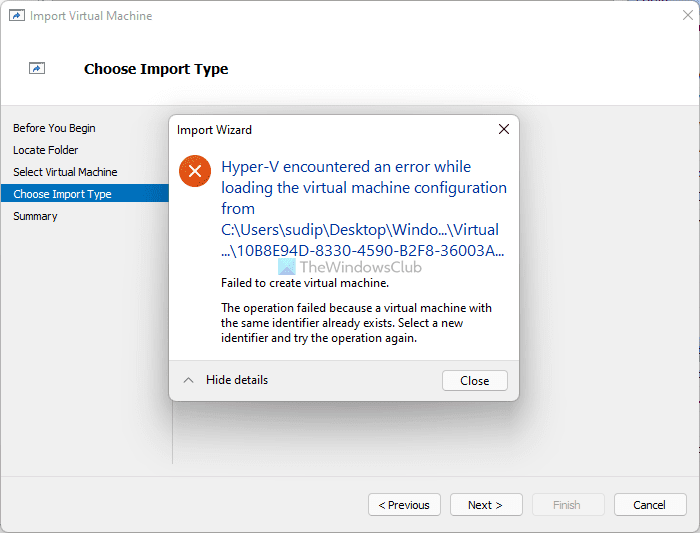
Ολόκληρο το μήνυμα σφάλματος λέει κάτι σαν αυτό:
Hyper-V encountered an error while loading the virtual machine configuration from [a-location]
Failed to create virtual machine.
The operating failed because a virtual machine with the same identifier already exists. Select a new identifier and try the operating again.
Το Hyper-V(Hyper-V) σάς επιτρέπει να εξάγετε και να εισάγετε εικονικές μηχανές στον υπολογιστή σας. Δεν είναι τόσο δύσκολο να εισαγάγετε μια εικονική μηχανή στο Hyper-V . Ωστόσο, το πρόβλημα ξεκινά όταν προσπαθείτε να εισαγάγετε την ίδια εικονική μηχανή στον υπολογιστή σας όταν έχετε ήδη την αρχική. Με άλλους όρους, αυτό το σφάλμα παρουσιάζεται όταν επιλέγετε Εγγραφή της εικονικής μηχανής επιτόπου (Register the virtual machine in-place ) ή Επαναφορά της εικονικής μηχανής (Restore the virtual machine ) κατά την εισαγωγή μιας εικονικής μηχανής.
Κάθε φορά που δημιουργείτε μια εικονική μηχανή, το Hyper-V(Hyper-V) δημιουργεί ένα μοναδικό αναγνωριστικό για να αντιπροσωπεύει την εικονική μηχανή, που ονομάζεται αναγνωριστικό(identifier) . Όταν εξάγετε μια εικονική μηχανή, φέρει αυτό το αναγνωριστικό. Ομοίως, όταν εισάγετε την εικονική μηχανή, το αναγνωριστικό εγκαθίσταται επίσης στον υπολογιστή σας. Εάν ο υπολογιστής σας εντοπίσει το ίδιο αναγνωριστικό κατά την εισαγωγή, εμφανίζει ένα μήνυμα σφάλματος όπως αυτό.
Το Hyper-V(Hyper-V) αντιμετώπισε σφάλμα κατά τη φόρτωση της διαμόρφωσης της εικονικής μηχανής
Για να διορθώσετε το Hyper-V(Hyper-V) που αντιμετώπισε ένα σφάλμα κατά τη φόρτωση του σφάλματος διαμόρφωσης εικονικής μηχανής, ακολουθήστε τα εξής βήματα:
- Διαγράψτε την παλιά εικονική μηχανή
- Δημιουργήστε ένα νέο μοναδικό αναγνωριστικό
Για να μάθετε περισσότερα σχετικά με αυτά τα βήματα, συνεχίστε να διαβάζετε.
1] Διαγράψτε την παλιά εικονική μηχανή
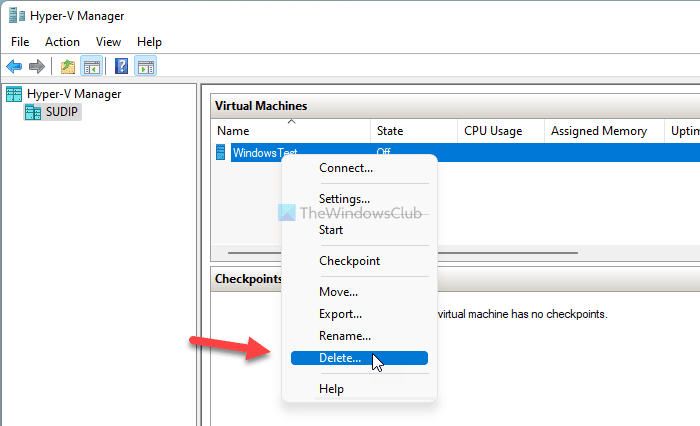
Εάν διαγράψετε την αρχική εικονική μηχανή, το μοναδικό αναγνωριστικό θα αφαιρεθεί και από τον υπολογιστή σας. Με άλλα λόγια, θα δημιουργήσει έναν χώρο για την εγκατάσταση του παλιού αναγνωριστικού στον υπολογιστή σας. Για να διαγράψετε μια εικονική μηχανή Hyper-V, ακολουθήστε τα εξής βήματα:
- Ανοίξτε το Hyper-V Manager(Hyper-V Manager) στον υπολογιστή σας.
- Κάντε δεξί κλικ στην εικονική μηχανή.
- Επιλέξτε την επιλογή Διαγραφή (Delete ) από το μενού περιβάλλοντος.
- Κάντε κλικ στο κουμπί Διαγραφή (Delete ) στο παράθυρο επιβεβαίωσης.
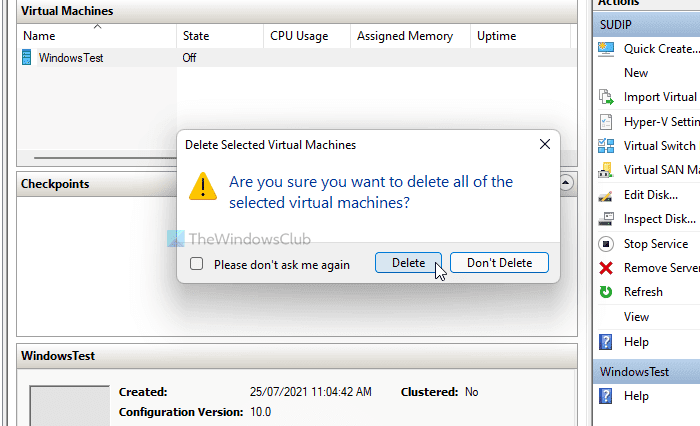
Διέγραψε όλα τα αρχεία της επιλεγμένης εικονικής μηχανής σας μέσα σε λίγα λεπτά. Μετά από αυτό, θα μπορείτε να εισάγετε την εικονική μηχανή χωρίς κανένα σφάλμα.
2] Δημιουργήστε ένα νέο μοναδικό αναγνωριστικό
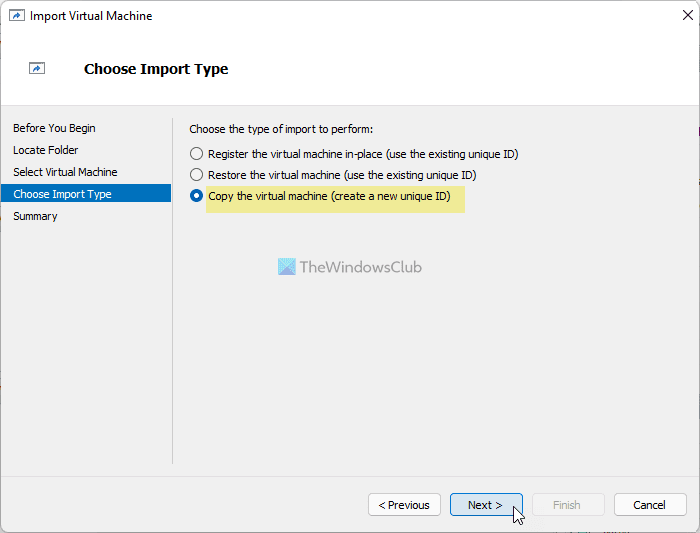
Μερικές φορές, ίσως να μην θέλετε να διαγράψετε μια εικονική μηχανή για να εισαγάγετε μια άλλη. Σε μια τέτοια περίπτωση, μπορείτε να δημιουργήσετε ένα νέο μοναδικό αναγνωριστικό ή αναγνωριστικό. Είναι δυνατό να γίνει αυτό κατά την εισαγωγή μιας εικονικής μηχανής.
Για να δημιουργήσετε ένα νέο μοναδικό αναγνωριστικό για την εικονική μηχανή, ακολουθήστε τα εξής βήματα:
- Ανοίξτε το Hyper-V Manager(Hyper-V Manager) στον υπολογιστή σας.
- Κάντε κλικ στην επιλογή Εισαγωγή εικονικής μηχανής (Import Virtual Machine ) .
- Επιλέξτε τον φάκελο εικονικής μηχανής κάνοντας κλικ στο κουμπί Αναζήτηση (Browse ) .
- Επιλέξτε Αντιγραφή της εικονικής μηχανής (δημιουργία νέου μοναδικού αναγνωριστικού) (Copy the virtual machine (create a new unique ID) ) στην καρτέλα Επιλογή Τύπου εισαγωγής .(Choose Import Type )
- Κάντε κλικ στο κουμπί Επόμενο (Next ) και εκτελέστε την εικονική μηχανή σας.
Επιλέγοντας αυτήν την επιλογή, δημιουργείτε ένα νέο μοναδικό αναγνωριστικό για την εικονική σας μηχανή. Η εισαγόμενη εικονική μηχανή θα φέρει όλες τις παλιές ρυθμίσεις εκτός από το αναγνωριστικό.
Πώς μπορώ να εισάγω μια εικονική μηχανή στο Hyper-V ;
Για να εισαγάγετε μια εικονική μηχανή στο Hyper-V , πρέπει να χρησιμοποιήσετε την επιλογή Εισαγωγή εικονικής μηχανής (Import Virtual Machine ) . Στη συνέχεια, μπορείτε να επιλέξετε τον εξαγόμενο φάκελο της εικονικής μηχανής σας, να επιλέξετε την επιλογή Αντιγραφή της εικονικής μηχανής (Copy the virtual machine ) και να ξεκινήσετε την εγκατάσταση. Για να μάθετε περισσότερα σχετικά με την εισαγωγή μιας εικονικής μηχανής στο Hyper-V(importing a virtual machine in Hyper-V) , μπορείτε να διαβάσετε αυτόν τον λεπτομερή οδηγό.
Πού αποθηκεύονται οι εικονικές μηχανές Hyper V ;
Από προεπιλογή, τα Windows(Windows) αποθηκεύουν όλα τα αρχεία Hyper-V στον φάκελο C:ProgramDataMicrosoft Windows Hyper-V . Ωστόσο, μπορείτε να βρείτε όλες τις εικονικές μονάδες δίσκου στο C:UsersPublicDocuments Hyper-V . Είτε χρησιμοποιείτε Windows 10 είτε Windows 11 , η τοποθεσία είναι η ίδια.
Αυτό είναι όλο! Ελπίζουμε ότι αυτό το άρθρο σας βοήθησε να διορθώσετε το πρόβλημα εισαγωγής Hyper-V .
Διαβάστε: (Read: )Πώς να εγκαταστήσετε τα Windows 11 χρησιμοποιώντας το Hyper-V στα Windows 10.(How to Install Windows 11 using Hyper-V in Windows 10.)
Related posts
Ο διακομιστής Microsoft Hyper-V είναι δωρεάν για απεριόριστη αξιολόγηση
Τρόπος εισαγωγής, εξαγωγής ή κλωνοποίησης εικονικών μηχανών στο Hyper-V
Πώς να εγκαταστήσετε τα Windows 11 χρησιμοποιώντας το Hyper-V στα Windows
Η λειτουργία Raw δεν είναι διαθέσιμη χάρη στο σφάλμα Hyper-V VirtualBox
Πώς να απενεργοποιήσετε το Microsoft Hyper-V στα Windows 11/10
Ανασκόπηση Acer Aspire V Nitro VN7-592G Black Edition - κομψό, φορητό gaming
Η διαχείριση εικονικής μηχανής δεν υπάρχει σε αυτό το μηχάνημα
Το Hyper-V δεν μπορεί να εγκατασταθεί στα Windows 11/10
Το Hyper-V διακόπτεται ή παγώνει τον υπολογιστή 5 ιντσών με Windows 11/10
Διορθώστε την εικονική μηχανή Hyper-V που έχει κολλήσει σε κατάσταση διακοπής
Η εφαρμογή αντιμετώπισε σφάλμα κατά την προσπάθεια αλλαγής της κατάστασης
Το καλύτερο δωρεάν λογισμικό δημιουργίας αντιγράφων ασφαλείας για εικονικές μηχανές VMware και Hyper-V
Το Hyper-V αντιμετώπισε σφάλμα κατά την αντιγραφή εικονικών σκληρών δίσκων στον φάκελο προορισμού
Πώς να εγκαταστήσετε και να ενεργοποιήσετε το Hyper-V στα Windows 11/10 Home
Οι ρυθμίσεις ασφαλείας είναι γκριζαρισμένες στο Hyper-V
Ανασκόπηση του Acer Aspire V 17 Nitro Black Edition - Τι βελτιώνει η ενημέρωση του 2017;
Πώς να διορθώσετε κοινά σφάλματα αναπαραγωγής Hyper-V
Πώς να μετατρέψετε το αρχείο VHDX σε VHD χρησιμοποιώντας το PowerShell
Μετατρέψτε έναν υπολογιστή με Windows σε εικονική μηχανή χρησιμοποιώντας το Hyper-V
Το Hyper-V δεν βρήκε εικονικές μηχανές για εισαγωγή από την τοποθεσία
